
Samsung Ultra Touch S8300 heißt der neue Stern am Samsunghimmel. „Dual Touch – die neue Faszination der Berührung“, umwirbt der Hersteller den Multimedia-Slider. Im Vergleich zu dem sehr erfolgreichen Samsung i8500 kann das Ultra Touch nämlich nicht nur mit deutlich schlankeren Maßen, sondern neben einer vollwertigen alphanumerischen Tastatur auch mit einem großen Touch-Display aufwarten.
Aber auch in der multimedialen Ausstattung ließ sich der koreanische Hersteller beim S8300 nicht lumpen: Eine 8-Megapixel-Kamera ist ebenso mit an Bord wie ein Mediaplayer samt DivX-Codec und Radio. HSDPA, UMTS, EDGE und GPRS machen mobiles Internet möglich. Zu viel und zu schön, um wahr zu sein? Wie sich das Samsung Utra Touch S8300 im Alltag bewährt, erfahren Sie im Test auf inside-digital.de.
 „Get ahead in style", prangt auf der Verpackung des Samsung Ultra Touch. Und stylish ist tatsächlich auch schon der Karton, in dem der Slider daherkommt. In dem rot-weißen Schriftzug findet sich das Rot der Handytastatur wieder. Die Banderole um den Karton ist in schickem matten Schwarz gehalten; auf ihr Fotos des Handys und Angaben über die dessen Funktionen. Zieht man die Banderole ab, tritt ein schlichter schwarzer Karton zutage, der ebenfalls den eingangs genannten Schriftzug trägt. Der Deckel wird durch eine Lasche gehalten. Öffnet man ihn, fällt der Blick auf eine stabile rote Einbettung, in der sich das Samsung Ultra Touch befindet. Die Einbettung lässt sich aus dem Karton heben, darunter kommt das Handyzubehör zum Vorschein, welches sich in einer Pappschale befindet. Zum Zubehör gehören: Ein Netzteil, ein Stereoheadset inklusive 3.5mm Klinkenadapter, ein USB-Datenkabel, eine Mini-CD mit PC Studio-Software, eine ein Gigabyte große MicroSD-Speicherkarte mit Adapter und eine kleine, ziemlich knapp gefasste Bedienungsanleitung.
„Get ahead in style", prangt auf der Verpackung des Samsung Ultra Touch. Und stylish ist tatsächlich auch schon der Karton, in dem der Slider daherkommt. In dem rot-weißen Schriftzug findet sich das Rot der Handytastatur wieder. Die Banderole um den Karton ist in schickem matten Schwarz gehalten; auf ihr Fotos des Handys und Angaben über die dessen Funktionen. Zieht man die Banderole ab, tritt ein schlichter schwarzer Karton zutage, der ebenfalls den eingangs genannten Schriftzug trägt. Der Deckel wird durch eine Lasche gehalten. Öffnet man ihn, fällt der Blick auf eine stabile rote Einbettung, in der sich das Samsung Ultra Touch befindet. Die Einbettung lässt sich aus dem Karton heben, darunter kommt das Handyzubehör zum Vorschein, welches sich in einer Pappschale befindet. Zum Zubehör gehören: Ein Netzteil, ein Stereoheadset inklusive 3.5mm Klinkenadapter, ein USB-Datenkabel, eine Mini-CD mit PC Studio-Software, eine ein Gigabyte große MicroSD-Speicherkarte mit Adapter und eine kleine, ziemlich knapp gefasste Bedienungsanleitung.


Der Auseinanderbau des S8300 ist simpel. Mithilfe des Fingernagels kann man den Akkudeckel des Geräts ganz leicht nach oben schieben. Möchte man die SIM- oder MicroSD-Karte einlegen, muss zunächst der Akku entfernt werden, denn die Karten gehören in zwei nebeneinanderliegende Slots unter der Handyschale, deren Öffnungen an den Akkurand angrenzen. Hat man den Akku entfernt, gestaltet sich das Einlegen und Entfernen der Karten jedoch als sehr unkompliziert.
 Stylish ist nicht nur die Handyverpackung, sondern auch der Slider selbst. Mit seinen Außenmaßen von 110.0 x 52.0 x 12.7 Millimetern ist er für einen Slider sehr schlank und hat mit 119 Gramm auch ein handliches Gewicht. Bis auf einige metallisch-rote Designelemente und das rote numerische Tastaturfeld, ist das Handy in einem sehr dunklen Anthrazit/Schwarz gehalten. Das große glänzende Außendisplay dominiert die Vorderseite. Umrandet wird es, mit ein paar Millimetern Abstand, von einem metallisch glänzenden, dünnen roten Streifen. Direkt unter dem Display befindet sich der gewohnte silberne Samsung-Schriftzug. Auf den ersten Blick macht das Ultra Touch einen sehr wertigen Eindruck, Design und Proportionen sind gut aufeinander abgestimmt. Der positive optische Eindruck bestätigt sich in einer angenehmen Haptik. Auch bei festerem Zugreifen knarzt und wackelt hier nichts. Der Slidemechanismus funktioniert flüssig und ohne Hakler. Was zum leichten Aufschieben des Sliders mit einer Hand nützlich ist, kann bei anderen Bedienvorgängen des Handys jedoch etwas lästig sein. So schiebt sich der Slider allzu leicht ungewollt von selber auf, wenn man zum Beispiel den Akkudeckel schließen möchte und dadurch Druck auf die Rückseite ausübt.
Stylish ist nicht nur die Handyverpackung, sondern auch der Slider selbst. Mit seinen Außenmaßen von 110.0 x 52.0 x 12.7 Millimetern ist er für einen Slider sehr schlank und hat mit 119 Gramm auch ein handliches Gewicht. Bis auf einige metallisch-rote Designelemente und das rote numerische Tastaturfeld, ist das Handy in einem sehr dunklen Anthrazit/Schwarz gehalten. Das große glänzende Außendisplay dominiert die Vorderseite. Umrandet wird es, mit ein paar Millimetern Abstand, von einem metallisch glänzenden, dünnen roten Streifen. Direkt unter dem Display befindet sich der gewohnte silberne Samsung-Schriftzug. Auf den ersten Blick macht das Ultra Touch einen sehr wertigen Eindruck, Design und Proportionen sind gut aufeinander abgestimmt. Der positive optische Eindruck bestätigt sich in einer angenehmen Haptik. Auch bei festerem Zugreifen knarzt und wackelt hier nichts. Der Slidemechanismus funktioniert flüssig und ohne Hakler. Was zum leichten Aufschieben des Sliders mit einer Hand nützlich ist, kann bei anderen Bedienvorgängen des Handys jedoch etwas lästig sein. So schiebt sich der Slider allzu leicht ungewollt von selber auf, wenn man zum Beispiel den Akkudeckel schließen möchte und dadurch Druck auf die Rückseite ausübt.
Sowohl das verarbeitete Metall auf der Vorderseite als auch das Plastik auf der Rückseite fühlen sich sehr hochwertig an. Aufgrund abgerundeter Ecken und schmaler Maße liegt das Ultra Touch sehr gut und angenehm in der Hand. Durch gleichmäßige, sehr geringe Spaltmaße hat Staub kaum eine Chance, ins Handyinnere einzudringen. Wie von Samsung gewohnt, sind auch die Slots durch eine Abdeckungen vor Schmutz geschützt. Für Netzteil, USB-Kabel und Headset gibt es eine gemeinsame Buchse. Die Anschlüsse aller Anbauteile lassen sich leicht in der Buchse hin- und herbewegen, stecken aber so tief in der Verankerung, dass ein unerwünschtes Herausrutschen nicht allzu schnell möglich ist. Über dem Touchscreen sieht man das Kameraobjektiv für Videoanrufe, einen Abstandssensor und daneben den Hörerausgang.
 Am unteren Rand der Vorderseite befindet sich die schwarz gehaltene Außentastatur mit einem silberfarbenen Rand um die Zurück-Taste und silberfarbenen Symbolen für Wähltaste und Ein-/Aus-/Menü-Ende-Taste. Auf der linken Seite des Handys ist eine silberne Lautstärketaste zu sehen, auf der rechten Seite die schwarz abgedeckte Multifunktionsbuchse, darunter die Halten-/Bildschirm-sperren-Taste und zuunterst eine Kamerataste. Auf der Rückseite des Mobiltelefons kommt nach dem Aufschieben die ansonsten gut durch den Slider geschützte Kameralinse mit Fotoleuchte und Portraitspiegel ans Licht. Schaut man sich den unteren Rand des Handys an, so erblickt man schon hier als Designelement die rote Farbgebung, die sich auf der alphanumerischen Tastatur bei aufgeschobenem Slider wiederfindet. Das alphanumerische Tastenfeld ist klassisch angeordnet. Jeweils drei nebeneinander liegende Ziffern sind leicht bogenförmig angeordnet und durch eine flache Rille von den unter ihnen liegenden Tasten abgesetzt. Da diese Rille sehr fein ist und die nebeneinanderliegenden Tasten ansonsten überhaupt nicht fühlbar voneinander abgegrenzt sind, ist blindes SMS-Tippen erst nach einiger Übung möglich. Die Tasten haben zwar einen gleichmäßigen Druckpunkt, jedoch sind die einzelnen Tastenbögen so schmal, dass Menschen mit dickeren Fingern schon einmal leicht auf der falschen Taste landen. Im Gegensatz dazu ist die Außentastatur ausreichend groß und komfortabel bedienbar. Da trotz des vollwertigen alphanumerischen Tastaturfeldes ein Touchscreen vorhanden ist, wurde dort, wo sich bei Handys ohne Touchscreen der Navigationskey befindet, lediglich eine Zurück-Taste (die man bei erstem Hinsehen versehentlich für einen Navigationskey halten könnte) angebracht. Diese lässt sich wegen des abgrenzenden, erhabenen Randes sehr leicht auch blind finden und bedienen.
Am unteren Rand der Vorderseite befindet sich die schwarz gehaltene Außentastatur mit einem silberfarbenen Rand um die Zurück-Taste und silberfarbenen Symbolen für Wähltaste und Ein-/Aus-/Menü-Ende-Taste. Auf der linken Seite des Handys ist eine silberne Lautstärketaste zu sehen, auf der rechten Seite die schwarz abgedeckte Multifunktionsbuchse, darunter die Halten-/Bildschirm-sperren-Taste und zuunterst eine Kamerataste. Auf der Rückseite des Mobiltelefons kommt nach dem Aufschieben die ansonsten gut durch den Slider geschützte Kameralinse mit Fotoleuchte und Portraitspiegel ans Licht. Schaut man sich den unteren Rand des Handys an, so erblickt man schon hier als Designelement die rote Farbgebung, die sich auf der alphanumerischen Tastatur bei aufgeschobenem Slider wiederfindet. Das alphanumerische Tastenfeld ist klassisch angeordnet. Jeweils drei nebeneinander liegende Ziffern sind leicht bogenförmig angeordnet und durch eine flache Rille von den unter ihnen liegenden Tasten abgesetzt. Da diese Rille sehr fein ist und die nebeneinanderliegenden Tasten ansonsten überhaupt nicht fühlbar voneinander abgegrenzt sind, ist blindes SMS-Tippen erst nach einiger Übung möglich. Die Tasten haben zwar einen gleichmäßigen Druckpunkt, jedoch sind die einzelnen Tastenbögen so schmal, dass Menschen mit dickeren Fingern schon einmal leicht auf der falschen Taste landen. Im Gegensatz dazu ist die Außentastatur ausreichend groß und komfortabel bedienbar. Da trotz des vollwertigen alphanumerischen Tastaturfeldes ein Touchscreen vorhanden ist, wurde dort, wo sich bei Handys ohne Touchscreen der Navigationskey befindet, lediglich eine Zurück-Taste (die man bei erstem Hinsehen versehentlich für einen Navigationskey halten könnte) angebracht. Diese lässt sich wegen des abgrenzenden, erhabenen Randes sehr leicht auch blind finden und bedienen.
 Das Samsung S8300 verfügt über einen angenehm leisen Vibrationsalarm, der jedoch in der Vibration nicht allzu stark spürbar ist. Für das Registrieren des Alarmes in Hemden- oder Hosentasche reicht es aber allemal. Wahlweise kann der Vibrationsalarm für sich alleine, mit einem Rufton zusammen, vor einen Rufton oder vor einen ansteigenden Rufton eingestellt werden. Bei Bedarf lassen sich Berührungen des Touchscreens durch leichte Vibration bestätigen; hier lässt sich auch die Vibrationsintensität einstellen.
Das Samsung S8300 verfügt über einen angenehm leisen Vibrationsalarm, der jedoch in der Vibration nicht allzu stark spürbar ist. Für das Registrieren des Alarmes in Hemden- oder Hosentasche reicht es aber allemal. Wahlweise kann der Vibrationsalarm für sich alleine, mit einem Rufton zusammen, vor einen Rufton oder vor einen ansteigenden Rufton eingestellt werden. Bei Bedarf lassen sich Berührungen des Touchscreens durch leichte Vibration bestätigen; hier lässt sich auch die Vibrationsintensität einstellen.
 Die Sprachqualität des Samsung S8300 ist befriedigend. Während man vom Gesprächspartner gut und klangecht gehört wird, klingt das Gegenüber dumpf und leicht verrauscht. Die Lautstärkeregelung ermöglicht jedoch eine sehr gute Anpassung der Gesprächslautstärke auch an lautere Umgebungen wie Bahnhöfe oder viel befahrene Straßen. Der Empfang in D-Netzen war im Test durchgängig sehr gut, im E-Plus-Netz gut. Der 880 mAh Li-Ion-Akku bringt das Handy laut Hersteller auf eine Gesprächszeit von bis zu vier Stunden und eine Standby-Zeit von bis zu 300 Stunden. Häufiger Gebrauch von Bluetooth oder MP3-Player verringern die Akkulaufzeit naturgemäß.
Die Sprachqualität des Samsung S8300 ist befriedigend. Während man vom Gesprächspartner gut und klangecht gehört wird, klingt das Gegenüber dumpf und leicht verrauscht. Die Lautstärkeregelung ermöglicht jedoch eine sehr gute Anpassung der Gesprächslautstärke auch an lautere Umgebungen wie Bahnhöfe oder viel befahrene Straßen. Der Empfang in D-Netzen war im Test durchgängig sehr gut, im E-Plus-Netz gut. Der 880 mAh Li-Ion-Akku bringt das Handy laut Hersteller auf eine Gesprächszeit von bis zu vier Stunden und eine Standby-Zeit von bis zu 300 Stunden. Häufiger Gebrauch von Bluetooth oder MP3-Player verringern die Akkulaufzeit naturgemäß.
Samsung gibt für das S8300 einen SAR-Wert von 0,548 W/kg an.
 Das 2.8 Zoll große AMOLED-Touchscreen-Display hat eine sichtbare Breite von 3.8 und eine Höhe von 6.2 Zentimetern. In einer Auflösung von 240 x 400 Pixel zeigt es mit 16 Millionen Farben eine brillante und gestochen scharfe Darstellung. Dieser kann auch der Lichteinfall einer normalen Lichtquelle nichts anhaben. Nur bei starker Sonneneinstrahlung geht das spiegelnde Display auf Kosten der Ablesbarkeit. Richtig brillieren kann das leuchtende Display bei Dunkelheit. Da die Symbole der alphanumerischen Tastatur von unten hell weiß beleuchtet sind, ist auch diese gut ablesbar. Einziger Wermutstropfen stellen die Tasten der Außenklaviatur dar – diese muss man bei Dunkelheit suchen, denn sie sind nicht beleuchtet. Um die Displaydarstellung zu optimieren, lässt sich die Helligkeit in fünf Stufen einstellen. Die Beleuchtungsdauer ist in sechs Stufen zwischen acht Sekunden und zehn Minuten konfigurierbar. Um Strom zu sparen und die Akkulaufzeit zu verlängern, kann auch die Tastenfeld-Beleuchtungszeit benutzerdefiniert zu einer bestimmten Uhrzeit automatisch gestartet oder beendet werden.
Das 2.8 Zoll große AMOLED-Touchscreen-Display hat eine sichtbare Breite von 3.8 und eine Höhe von 6.2 Zentimetern. In einer Auflösung von 240 x 400 Pixel zeigt es mit 16 Millionen Farben eine brillante und gestochen scharfe Darstellung. Dieser kann auch der Lichteinfall einer normalen Lichtquelle nichts anhaben. Nur bei starker Sonneneinstrahlung geht das spiegelnde Display auf Kosten der Ablesbarkeit. Richtig brillieren kann das leuchtende Display bei Dunkelheit. Da die Symbole der alphanumerischen Tastatur von unten hell weiß beleuchtet sind, ist auch diese gut ablesbar. Einziger Wermutstropfen stellen die Tasten der Außenklaviatur dar – diese muss man bei Dunkelheit suchen, denn sie sind nicht beleuchtet. Um die Displaydarstellung zu optimieren, lässt sich die Helligkeit in fünf Stufen einstellen. Die Beleuchtungsdauer ist in sechs Stufen zwischen acht Sekunden und zehn Minuten konfigurierbar. Um Strom zu sparen und die Akkulaufzeit zu verlängern, kann auch die Tastenfeld-Beleuchtungszeit benutzerdefiniert zu einer bestimmten Uhrzeit automatisch gestartet oder beendet werden.
Eine Einstellungsmöglichkeit zur Veränderung der Schriftgröße des Menüs gibt es beim S8300 leider nicht. Da die Menübeschriftung aber ohnehin groß und klar dargestellt wird, dürfte die Ablesbarkeit auch Menschen mit Sehhilfe keine großen Schwierigkeiten bereiten. Als Hintergrund können zahlreiche, auf dem Handy vorhandene, heruntergeladene oder selbst fotografierte Fotos eingestellt werden. Vorinstallierte Animationen, durch die man die Start- oder Beenden-Animationen austauschen oder die man als Bildschirmschoner verwenden kann, sind nicht auf dem Ultra Touch vorhanden. Im Samsung S8300 ist ein Lagesensor verbaut, der die Displaydarstellung beim Drehen des Telefons ins Hoch- oder Querformat bringt. Das Touch-Display des Ultra Touch ist auf die Bedienung mit dem Finger ausgelegt. Ein Stylus ist auch wirklich nicht nötig, da Menüpunkte, Listeneinträge und Bedienelemente groß genug dargestellt werden, um sie auch mit dickeren Fingern bedienen zu können. Menüpunkte lassen sich schon durch leichte Berührung mit dem Finger anklicken und durch Ziehen mit dem Finger können Bedienelemente – zum Beispiel die im Startmenü vorhandenen Widgets – auf dem Bildschirm verschoben werden. Auch kann man mit der Sliding-Funktion durch horizontale und vertikale Listen blättern. Ein Menüpunkt zur Einstellung der Displaysensibilität ist nicht vorhanden.
Dem S8300 hat Samsung eine 8-Megapixel-Kamera mit Zweifach-Hochleistungslicht spendiert. Die Kamera ist bei aufgeschobenem Slider zu bedienen. Zur Aktivierung gelangt man über das Handymenü oder die Kamerataste auf der Außenseite des Handys, die zugleich auch als Auslöser dient. Auch bei Einstellung der höchsten Bildauflösung und eingeschaltetem Autofokus löst die Kamera in knapp einer Sekunde aus, was einen guten Wert darstellt. Als Sucher dient das Handydisplay, was auch recht gut funktioniert. Schon beim Richten der Kamera auf ein Objekt kann man sehen, wie das Handy das Foto optimiert. Bei schnelleren Kamerabewegungen wirkt die Displaywiedergabe zeitweise etwas ruckelig, was sich auch später in Videoaufzeichnungen wiederspiegelt. Die Einstellungen der Kamera lassen sich wahlweise über einzelne Tasten der alphanumerischen Tastatur oder über Randleisten im Touch-Display vornehmen. Über die Lautstärketaste wird der Vierfach-Digitalzoom betätigt, der auch bei höchster Bildauflösung funktioniert. Für die Aufnahme von Fotos, die im JPEG-Format aufgenommen werden, gibt es folgende Einstellungsmöglichkeiten:
- Aufnahmemodus (Einzeln, Serie, Panorama, Smiley, Mosaik, Rahmen)
- Fokusmodus (Autofokus, Makro, Gesichtserkennung, Pan-Fokus)
- Selbstauslöser (Aus, 2.5 oder zehn Sekunden)
- Auflösung (in acht Stufen zwischen mindestens 400 x 200 und höchstens 3264 x 2448 Pixel)
- Weißabgleich (Automatisch, Tageslicht, Glühlampenlicht, Fluoreszierend, Bewölkt)
- Effekte (Keine, Schwarz/Weiß, Sepia, Negativ, Wasserfarben)
- ISO (Automatisch, 100, 200, 400, 800, 1600)
- Belichtungs-Messung (Matrix, Mittenbetont, Spot)
- Bildstabilisator (Ein, Aus)
- WDR (Ein, Aus)
- Blinzelerkennung (Ein, Aus)
- Bildqualität (Sehr fein, Fein, Normal, Sparsam)
- Anpassen (Kontrast, Sättigung, Schärfe)
- Fotolicht (Automatisch, Ein, Aus)
- Belichtungswert
- Galerie
 Zu einigen Einstellungsmöglichkeiten wird am unteren Bildschirmrand ein Fließtext mit Erklärungen zur Einstellung angezeigt, was sehr praktisch ist. Direkt in der Galerie gibt es die Möglichkeiten, Fotos als Hintergrund einzustellen, sie als Diashow abspielen zu lassen, mit umfangreichen Bildbearbeitungsoptionen zu bearbeiten und als Foto-Memo anzulegen oder Bild-Details anzeigen zu lassen. Die Bildbearbeitungssoftware auf dem Handy bietet zahlreiche Effekte, Anpassungs- und Umwandlungsmöglichkeiten, Bildausschnittanzeige und die Option, Rahmen, Bilder, Cliparts, Emoticons sowie Text einzubauen. Von der Galerie aus lassen sich Bilder oder Videos als Nachricht, E-Mail oder per Bluetooth versenden oder löschen. Auch die Videoaufnahmefunktion des Samsung Ultra Touch bietet viele Einstellungsmöglichkeiten:
Zu einigen Einstellungsmöglichkeiten wird am unteren Bildschirmrand ein Fließtext mit Erklärungen zur Einstellung angezeigt, was sehr praktisch ist. Direkt in der Galerie gibt es die Möglichkeiten, Fotos als Hintergrund einzustellen, sie als Diashow abspielen zu lassen, mit umfangreichen Bildbearbeitungsoptionen zu bearbeiten und als Foto-Memo anzulegen oder Bild-Details anzeigen zu lassen. Die Bildbearbeitungssoftware auf dem Handy bietet zahlreiche Effekte, Anpassungs- und Umwandlungsmöglichkeiten, Bildausschnittanzeige und die Option, Rahmen, Bilder, Cliparts, Emoticons sowie Text einzubauen. Von der Galerie aus lassen sich Bilder oder Videos als Nachricht, E-Mail oder per Bluetooth versenden oder löschen. Auch die Videoaufnahmefunktion des Samsung Ultra Touch bietet viele Einstellungsmöglichkeiten:
- Aufzeichnungsmodus (Normal, Begrenzung für MMS, Langsame Bewegung, Schnelle Bewegung)
- Selbstauslöser (Aus, 2.5 oder zehn Sekunden)
- Auflösung (176 x 144, 320 x 240, 640 x 480, 720 x 480 Pixel)
- Weißabgleich (Automatisch, Tageslicht, Glühlampenlicht, Fluoreszierend, Bewölkt)
- Effekte (Keine, Schwarz/Weiß, Sepia, Negativ, Wasserfarben)
- Bildstabilisator (Ein, Aus)
- WDR (Ein, Aus)
- Videoqualität (Fein, Normal, Sparsam)
- Anpassen (Kontrast, Sättigung, Schärfe)
- Fotolicht (Ein, Aus)
- Belichtungswert
- Galerie
Ebenso wie die Fotos lassen sich auch die Videos in der Galerie nachbearbeiten. Zusätzlich gibt es einen Video-Editor. Videos und Fotos werden in den entsprechenden Ordnern in den Eigenen Dateien gespeichert. Es können wahlweise neue Ordner auf dem Telefon oder der MicroSD-Speicherkarte erstellt werden. Die Einstellungsmöglichkeiten von Fotos und Videos sind also reichlich. Wie sieht es aber mit der Qualität der Aufnahmen aus? Bei höchster Auflösung und Bildqualität aufgenommene Fotos sind bei guten Lichtverhältnissen in ihrer Schärfe sehr ordentlich. Lediglich auf dem PC betrachtet, lassen sich bei genauerem Hinsehen leichte Unschärfen an den Bildrändern erkennen. Im Automatikmodus aufgenommen, wirken Bilder schnell überbelichtet und die Farben blass. Hier kann aber über die stufenlose Einstellung des Belichtungswertes Abhilfe geschafft werden. Kommt bei schlechten Lichtverhältnissen das Fotolicht zum Einsatz, werden Fotos gut ausgeleuchtet. Für die Ausleuchtung eines dunklen Zimmers ist das Fotolicht zumindest ausreichend. Die Aufnahmen unter Einsatz des Fotolichtes lassen jedoch ein deutliches Bildrauschen schon auf dem Handydisplay erkennen, so dass diese eher für Schnappschüsse taugen. Videoaufnahmen im qualitativ höchsten Aufnahmemodus werden erstaunlich scharf. Dabei ruckeln aber die Aufnahmen bei Bewegungen der Kamera, was sie leider nicht zu einem vollwertigen Ersatz eines Camcorders werden lässt.
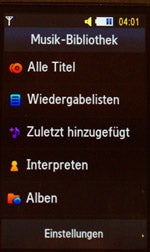

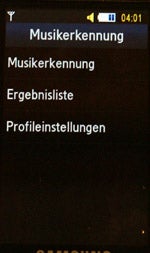
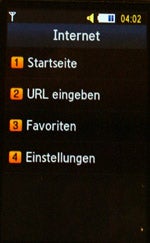
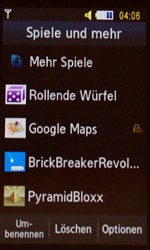

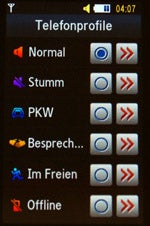
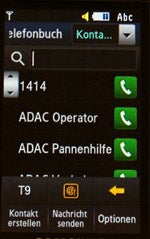
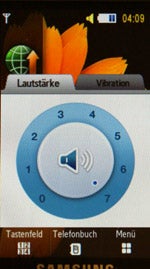
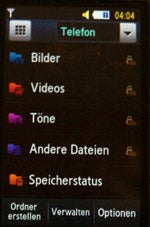

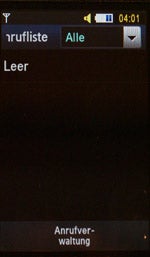

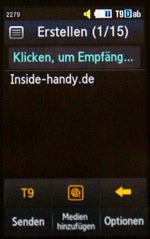
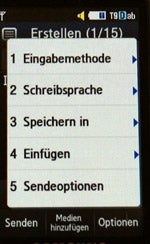
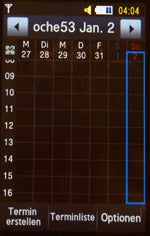
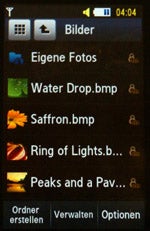

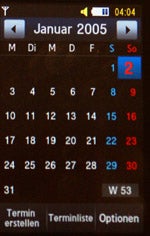

Die Menüstruktur des Samsung Ultra Touch S8300 wirkt sehr aufgeräumt und logisch, so dass es intuitiv gut bedienbar ist. Unter dem zwölf Icons umfassenden Hauptmenü befindet sich eine weitere Menüleiste, durch die man direkt auf Tastenfeld, Telefonbuch oder Widgets zugreifen kann. Das Hauptmenü umfasst die Menüpunkte „Anrufliste“, „Google“, „Musik“, „Internet“, „Nachrichten“, „Eigene Dateien“, „Organizer“, „Kamera“, „Foto-Browser“, „Anwendungen“, „Alarm“ und „Einstellungen“. Unter den Menüicons verbergen sich Listenmenüs. Die Reihenfolge der Menüicons ist nicht änderbar.
Auf dem Startbildschirm befindet sich jedoch eine Widgetleiste, in der man die Lieblingsanwendungen speichern und von dort aus direkt auf den Startbildschirm ziehen kann. So verkürzen sich auch die Wege zu häufig genutzten Anwendungen, zum Beispiel zum Verfassen einer SMS, enorm. Um weitere Schnellzugriffsfunktionen möglich zu machen, kann die Kamerataste mit der Umschaltfunktion belegt werden. Drückt man diese dann, während man ein beliebiges Menü geöffnet hat, erscheint auf dem Display ein Feld mit Icons zur Direktanwahl von „Anruf“, „MP3-Player“, „Nachrichten“, „Internet“, „Hauptmenü“ sowie „Spiele & mehr“. Wie schon in einem vorherigen Kapitel erwähnt, ist die Schriftgröße nicht änderbar. Um die Listenmenüs dennoch individueller zu gestalten, kann man zwischen drei verschiedenen Schrifttypen wählen. Viele Wege führen nach Rom - der Weg zum Unterdrücken der eigenen Rufnummer zwar nicht, trotzdem ist er recht lang. Es sind folgende Schritte notwendig: Hauptmenü > Einstellungen > Anwendungseinstellungen > Anrufeinstellungen > Alle Anrufe > Rufnummerübertragung. Unter den Anrufeinstellungen versteckt sich, unter dem Menüpunkt „Sprachanruf“, auch die Option zur Einstellung der automatischen Wahlwiederholung. Da diese Funktionen im Gegensatz zum sonstigen Menüaufbau nicht sonderlich intuitiv auffindbar sind, ist es umso erstaunlicher, dass sie in der Bedienungsanleitung überhaupt keine Erwähnung finden. In den Anruflisten, die den ersten Hauptmenüpunkt darstellen, können unbeantwortete Anrufe, gewählte Rufnummern, empfangene Anrufe und gespeicherte Nachrichten verwaltet werden.
Das Versenden von SMS und MMS geht aufgrund der vorhandenen alphanumerischen Tastatur und der sehr komfortabel eingerichteten Nachrichtenseite erfrischend simpel und ohne umständliches Rumhandtieren mit einem Stylus. Am oberen Fensterrand sieht man, wie viele Zeichen für die Eingabe der Nachricht noch übrig sind (bis 2295) und auf welcher Nachrichtenseite (1/15) man sich gerade befindet. Darunter liegt ein Feld zur Eingabe des Empfängers. Klickt man auf dieses, öffnet sich eine Liste, mit der aktuelle Kontakte oder Gruppen durch Auswahl oder manuelle Eingabe direkt eingefügt werden können. Unter dem Schrifteingabefeld ist, bei aufgeschobenem Slider, eine Liste für die Anwahl der Eingabemethode (zum Beispiel T9), ein @-Zeichen, das ein Nummernfeld öffnet, und die Löschtaste. In einer weiteren Liste kann direkt auf Senden, Medien hinzufügen und Optionen geklickt werden. Der Nachricht können Bilder, Videos und Töne hinzugefügt werden. Fotos und Videos kann man direkt von hieraus aufzeichnen. Des Weiteren ist das Einfügen von Textvorlagen, Visitenkarte, Terminplan, Aufgaben, Memos und Dateien möglich.
Je nachdem, was einer Nachricht hinzugefügt wird, wird sie automatisch als SMS oder MMS konfiguriert. Mit einem E-Mail-Assistenten lassen sich auf dem Samsung S8300 in wenigen Schritten E-Mail-Konten erstellen. Es werden POP3, IMAP4 und SMTP unterstützt. Einer E-Mail können Bilder, Videos, Töne und andere Dateien sowie Visitenkarte, Terminplan, Aufgaben, Memos und Favoriten hinzugefügt werden. Sowohl für SMS, MMS als auch E-Mails kann der Nutzer eigene Ordner erstellen. Auf dem Handy sind 20 Klingeltöne im MP3-Format vorinstalliert. Es können außerdem die Formate AMR, AAC und AAC+ verwendet werden. Die Töne werden bei Bedarf sehr laut wiedergegeben, dann allerdings etwas höhenbetont, so dass der Lautsprecher bei höchster Lautstärkeeinstellung zum Schnarren neigt. Das Ultra Touch verfügt über eine automatische Tastatursperre. Diese kann so konfiguriert werden, dass sie sich nach einiger Zeit der Nichtbenutzung oder beim Schieben des Sliders nach unten einschaltet. Es werden sowohl Display als auch Tastatur gesperrt. Die Tastensperre kann aber auch ganz ausgeschaltet werden. Ist die Tastatur gesperrt, lässt sie sich über den seitlichen Entsperrknopf schnell wieder entsperren. Möchte man nicht warten bis sich die Sperre von alleine einschaltet, kann sie auch direkt über diesen Knopf aktiviert werden.
 In Puncto Connectivity lässt das Samsung Ultra Touch S8300 kaum Wünsche offen. Mit an Bord sind:
In Puncto Connectivity lässt das Samsung Ultra Touch S8300 kaum Wünsche offen. Mit an Bord sind:
- GPRS
- EDGE
- UMTS
- HSDPA bis zu 7.2 Megabit pro Sekunde
- Bluetooth 2.1 + EDR
- GPS/A-GPS
- WAP 2.0
- SyncML
- USB /POP-Port Schnittstelle
- Massenspeicher
Für den Datenaustausch zwischen Handy und PC, Handy und Handy oder mobiles Internet ist man somit bestens gerüstet. Beim Einlegen einer SIM-Karte werden die Netzverbindungsdaten eigenständig vom Handy erkannt und übernommen, so dass kein langwieriges manuelles Eintragen der Verbindungseinstellungen nötig ist. Der Verbindungsaufbau zum Internet klappte im Test schnell und reibungslos. Die Übertragung von größeren Dateien zwischen S8300 und Notebook via Bluetooth funktionierte allerdings trotz fortgeschrittener Bluetooth-Technologie nur recht langsam und schleppend. Eine Verbindung kam jedoch sofort zustande. Außerdem ist der Austausch von Daten zwischen Handy und PC per USB-Datenkabel möglich. Hier kann der Slider wahlweise auch als Massenspeicher erkannt werden, was die schnelle Übertragung auch größerer Datenmengen unkompliziert möglich macht. Mit der mitgelieferten PC Studio-Software können außerdem Kontakt-, Kalenderdaten und Nachrichten zwischen Handy und PC, über Bluetooth oder USB-Kabel mit Outlook synchronisiert werden. Darüber hinaus ermöglicht die Software eine komfortable Dateiverwaltung- und Übertragung.




Entgegen der ansonsten reichhaltigen Ausstattung des Telefons sucht man Sprachwahl oder Sprachsteuerung beim Samsung S8300 vergeblich. Es können jedoch Sprachmemos in einer Länge von bis zu je 60 Minuten aufgezeichnet werden. Soll die Aufnahmedauer von vornherein begrenzt werden, so gibt es hierfür eine Einstellungsmöglichkeit, die die Aufzeichnung in fünf Schritten zwischen einer und fünf Minuten, 60 Minuten oder in Begrenzung für MMS ermöglicht. Soll das Mikrofon des Handys während eines Gespräches stumm geschaltet werden, ist dieses durch einen einzelnen Klick auf den Touchscreen möglich.
Nimmt man das Telefon vom Ohr, wird ein praktisches Extramenü mit großen Icons für Einstellungen während des Gespräches geöffnet. Die Freisprechfunktion des Ultra Touch kann als ordentlich beschrieben werden. Man hört den Gesprächspartner deutlich und wird von der Gegenseite auch gut gehört. Für das Mithörenlassen anderer Personen in einem ruhigen Raum oder den Einsatz in gut schallgedämmten Autos ist die Lautstärke durchaus ausreichend. In lauterer Umgebung oder lauteren PKWs ist jedoch der Einsatz eines Headsets sinnvoll. Das S8300 verfügt über die voreingestellten Profile „Normal“, „Stumm“, „PKW“, „Besprechung“, „Im Freien“ und „Offline“ (Flugzeugmodus). Weitere Profile können nicht hinzugefügt werden. Es ist aber möglich, die einzelnen Profile den eigenen Bedürfnissen anzupassen. Eine zeitgesteuerte Profilauswahl gibt es nicht. Im Telefonbuch des S8300 sind zahlreiche Kontaktinformationen eintragbar, wenn der Kontakt auf dem Telefon gespeichert wurde. Eine Liste mit Name, Nachname, Handynummer, Mobil, Geschäftlich, E-Mail, Gruppe, Klingelton, Vibration, Geburtstag und Memos ist standardmäßig eingerichtet; aus einer weiteren langen Liste lassen sich optional Eintragsfelder hinzufügen.
Der Organizer des Handys umfasst einen Kalender, Memo, Aufgaben, Weltuhr, Rechner und Umrechnung. Der Kalender kann in Tages-, Wochen- oder Monatsansicht angezeigt werden. Um einen Termin zu erstellen, die Terminliste einzusehen oder weitere optionale Einstellungen vorzunehmen, ist unter der Kalenderansicht eine Iconliste vorgesehen. Für einen Termin können Titel, Startdatum, Startzeit, Alarm, Enddatum, Endzeit, Details, Ort, Alarmton, Urlaub festlegen, Wiederholen und Wiederholen bis eingestellt werden. Zum Erstellen eines Memos kann der Nutzer den Memotext ähnlich einer SMS in ein Textfeld eingeben, ebenso verhält es sich mit dem Erstellen einer Aufgabe. Möchte man wissen, welche Uhrzeit an einem anderen Ort der Erde ist, kann man über das Touch-Display auf einer Weltkarte navigieren. Unter dem Menüpunkt „Anwendungen“ befinden sich weitere nützliche Funktionen wie Synchronisieren, Timer, Stoppuhr und RSS-Reader.
Der Wecker nimmt einen eigenen Menüpunkt des Hauptmenüs ein. Um nicht zu verschlafen, können hier Alarmbezeichnung, Alarmzeit, Alarm wiederholen, Erinnern, Alarmtyp, Alarmton und Alarmlautstärke eingetragen werden. Es gibt keine festgelegte Anzahl an Alarmen. Ein neu erstellter Alarm wird einer Alarmliste hinzugefügt. Bei einem eingestellten Alarm schaltet sich das Telefon zur Alarmzeit automatisch ein, wenn man die automatische Einschaltfunktion gewählt hat. Im Anwendungsordner des Handys befinden sich die Spiele „Rollende Würfel“, „Brick Breaker Revolution“ sowie „Pyramid Bloxx“. Alle jedoch nur in der Demoversion, so dass der Spielspaß schnell wieder ein Ende hat. Wer die vollständigen Versionen haben möchte, muss diese kostenpflichtig aus dem Internet herunterladen.




Auf dem Samsung Ultra Touch ist der „NetFront Browser v3.5“ installiert. Er bietet zahlreiche Einstellungen wie das Ausführen von JavaScripts, Anzeigen von Bildern, Tonwiedergabe, Flash, Minimap, Zoomen, Verlauf, Cookie-Optionen und Browser-Profile. Während des Surfens können Seiten als Lesezeichen festgelegt werden. Die Anzeige ist dank des Lagesensors sowohl im Quer- als auch im Längsformat möglich. Texteingabe ist, je nach gewähltem Format, über die reale alphanumerische Tastatur oder ein eingeblendetes Tastaturfeld auf dem Display möglich. Das vorhandene GPS ermöglicht neben der Navigation (Google Maps ist vorinstalliert) auch Geo-Tagging, um Bilder mit Standortdaten zu versehen. Mit dem Telefon können SOS-Nachrichten gesendet werden. Hierfür werden vor der Aktivierung der Funktion gewünschte Kontakte und Telefonnummern ausgewählt und festgelegt, wie oft in einem Notfall die SOS-Nachricht wiederholt werden soll. Um eine SOS-Nachricht zu senden, muss (bei gesperrter Tastatur) die Lautstärketaste viermal gedrückt werden.
Eine weitere Sicherheitsfunktion stellt die kleine Applikation „uTrack“ dar. Diese sendet automatisch eine Kontaktnummer an zwei Empfänger, wenn eine neue SIM-oder USIM-Karte in das Telefon eingesetzt wird, damit das Telefon bei einem Diebstahl wiedergefunden und wieder in Besitz genommen werden kann. Um ein unerwünschtes Gespräch zu beenden, können mit dem S8300 Täuschungsanrufe getätigt, also Anrufe simuliert werden. Ist diese Funktion aktiviert, klingelt das Handy bei Drücken der unteren Lautstärketaste im Standby-Betrieb und spielt eine zuvor aufgezeichnete Stimme ab. Musik kann auf das Handy via USB-Kabel, Bluetooth oder durch den Download aus dem Internet übertragen werden. Um Titel auszuwählen, gibt es das Listenmenü mit den Einträgen „Alle Titel“, „Wiedergabelisten“ (hier sind beliebig viele erstellbar), „Zuletzt hinzugefügt“, „Interpreten“, „Alben“, „Genres“ und „Podcast“. Der MP3-Player ist so einstellbar, dass die Musik als Hintergrundmusik weiterläuft, während man durch Handymenüs navigiert. Titel können wahlweise einzeln oder in Reihe wiederholt werden.
Diese Funktion lässt sich jedoch auch deaktivieren. Möchte man den Klang verändern, hat man die Wahl zwischen folgenden Klangspektren: Normal, Rock, Pop, Dance, Klassik, Jazz, WOWHD, WOWHD Voice. Während ein Titel abgespielt wird, werden Name, Interpret und Album angezeigt. Musiktitel sind im Musikordner unter Eigene Dateien > Töne abgelegt. Hier kann man bei Bedarf weitere Ordner zur Musikverwaltung anlegen. Durch den Dauerbetrieb des MP3-Players verringert sich die Akkulaufzeit, so dass bei weiten Reisen das Netzteil nicht fehlen sollte. Die Klangqualität des Players ist ordentlich. Musikstücke werden laut wiedergegeben, allerdings, ebenso wie bei den Klingeltönen recht höhenbetont. Einen besseren Hörgenuss erhält, wer das Headset zum Musikhören einsetzt. Musik kann das S8300 in den Formaten AAC, eAAC, eAAC+, MP3 und WMA wiedergeben. Damit man unterwegs immer auf dem neuesten Stand bleibt, hat das Handy ein UKW-Radio. Dieses kann allerdings nur mit Headset betrieben werden, da das Kabel als Antenne dient.










